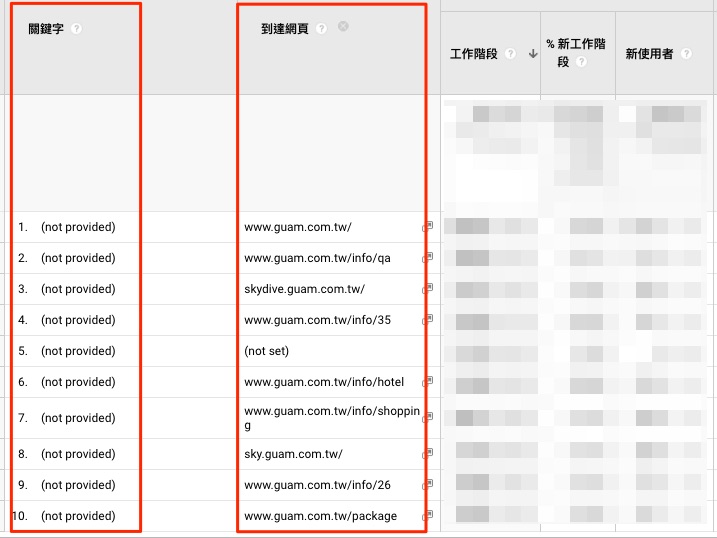
說到現在想要打破 Google Analytics (not provided) 限制..
對於從過去就有在參考 ga.awoo.com.tw 資訊的朋友而言,除了在此多謝支持並請多多協助推廣正確觀念外,應該有注意到我們從2013年開始就不斷從各式各樣的技巧或流程,試圖盡可能在 Google Analytics (not provided) 的限制下獲得最大可能的資訊量。
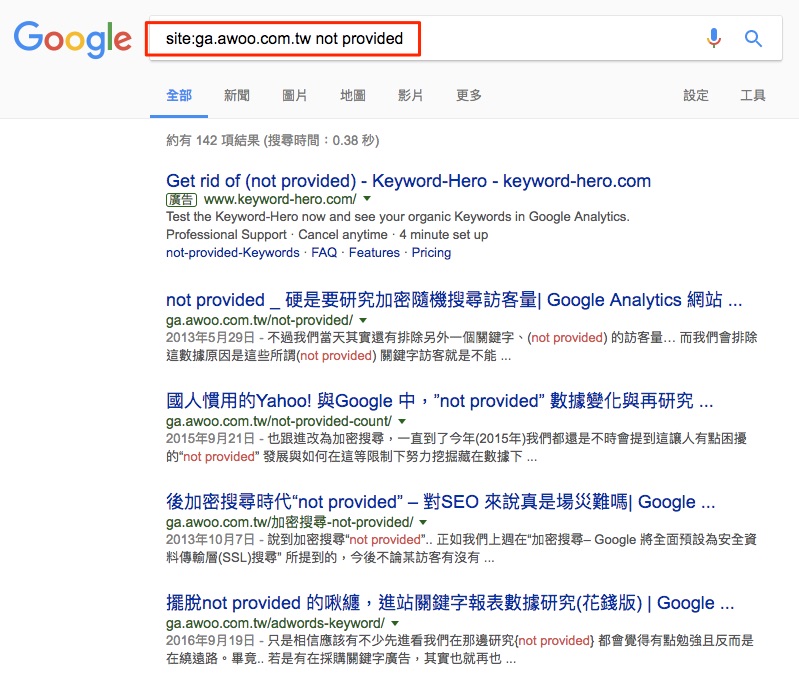
↳待會會有以上這些文章的連結整理
不過也如大家目前認知,我們在面對 Google Analytics (not provided) 還是只能旁敲側擊出一些洞察,無法真正瞭解訪客都是透過什麼樣的關鍵字搜尋而進入我們網站。
但今天.. 我們就打算從一免費、一付費方案來真正解決這問題。
只是因為付費方案也是這個月才產生、我們也很難保證一定準確,所以只會在今天文章的最後放上參考資訊,還希望有某位先進、大大能主動分享相關經驗。
而我們今天則是要介紹一個很簡單、但會有點麻煩的流程給各位,就還請大家先評估是否適用於自己,再看看要不要花時間了解這一切吧!!!!!

↳主要是要利用 Google Search Console 關鍵字鎖定+顯示網址功能..
為了盡量減少文字量並快速傳達關鍵重點、將會假設大家已經擁有某些基本 Google Analytics 知識。
但若對文章中名詞、觀念或關鍵字還不是相當熟悉的朋友,就建議可以先按著 Ctrl(或 ⌘ Command) 鍵再點選灰底文字中的補充文章連結。如此就可以默默另開視窗,看是要先看或真的有需要時再到另一個頁籤查看!!
就像是..
若對剛剛有提到、我們從很久以前就在介紹的 (not provided) 還不是很熟悉的朋友,就可以參考以下文章介紹與建議做法。
2013:not provided _ 硬是要研究加密隨機搜尋訪客量
2014:(not provided) 訪客量再研究 – 新增區隔 + 主要維度 + 次要維度
2015:國人慣用的 Yahoo! 與 Google 中,”not provided” 數據變化與再研究
2016:擺脫 not provided 的啾纏,進站關鍵字報表數據研究(花錢版)
或是參考我們 Harris 的 “三個私房心法,拿回Google的(not provided)關鍵字數據”
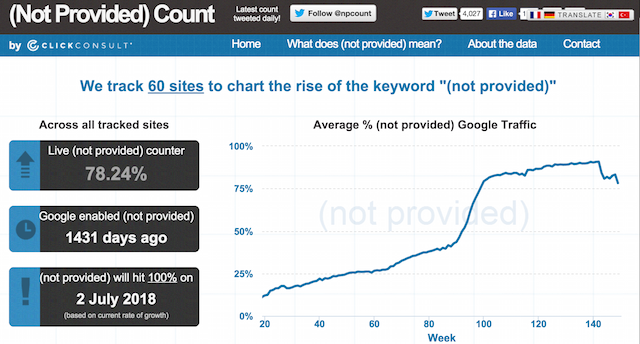
先說明技術原理與主要流程
因為我們現在都已經無法從 Google Analytics 看到網站訪客是使用什麼樣的關鍵字搜尋而進入我們的網站,換句話說也無法判斷目前網站目標關鍵字 SEO 中、哪些是真正有搜尋排名且能夠帶來訪客(以現在使用者的耐心而論,若沒有進入搜尋排序前三頁就應該很難帶來訪客了)。

但是,目前全球免費網站現況檢測工具中,其中還有一張報表可以看到使用者是輸入什麼樣的關鍵字而進入網站的、那就是 Google Search Console(這篇文章撰寫於2017/8, 希望還能堪用半年以上 ^^”)。
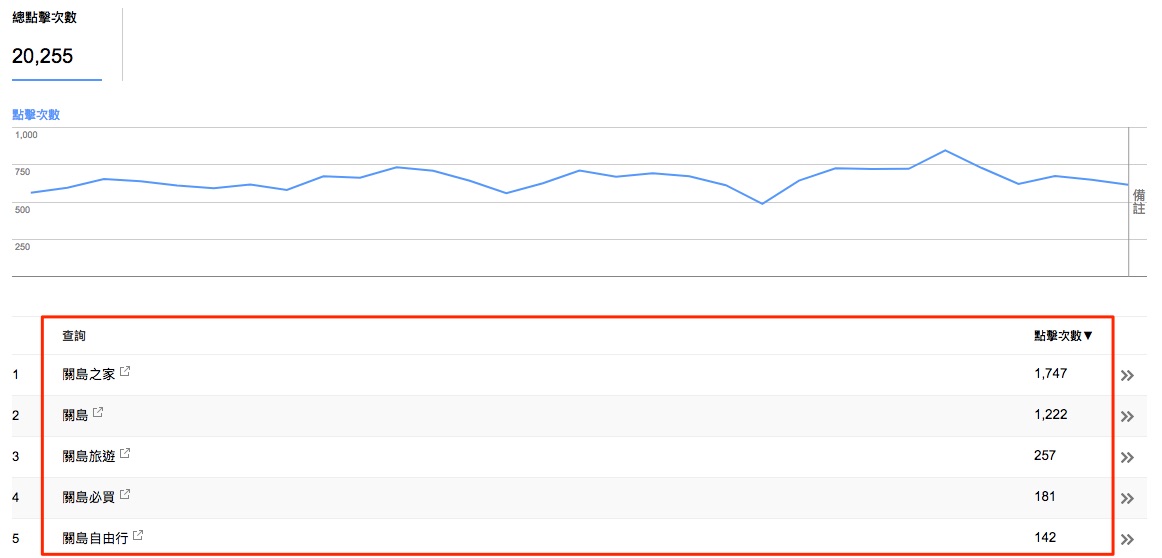
但光取得進站關鍵字也還不能實現最初的期待(就是了解全站網頁都是透過什麼樣的關鍵字帶來搜尋訪客),但因為 Google Search Console 其實還是可以選擇搜尋訪客進入了哪一個 Landing Page, 所以…..
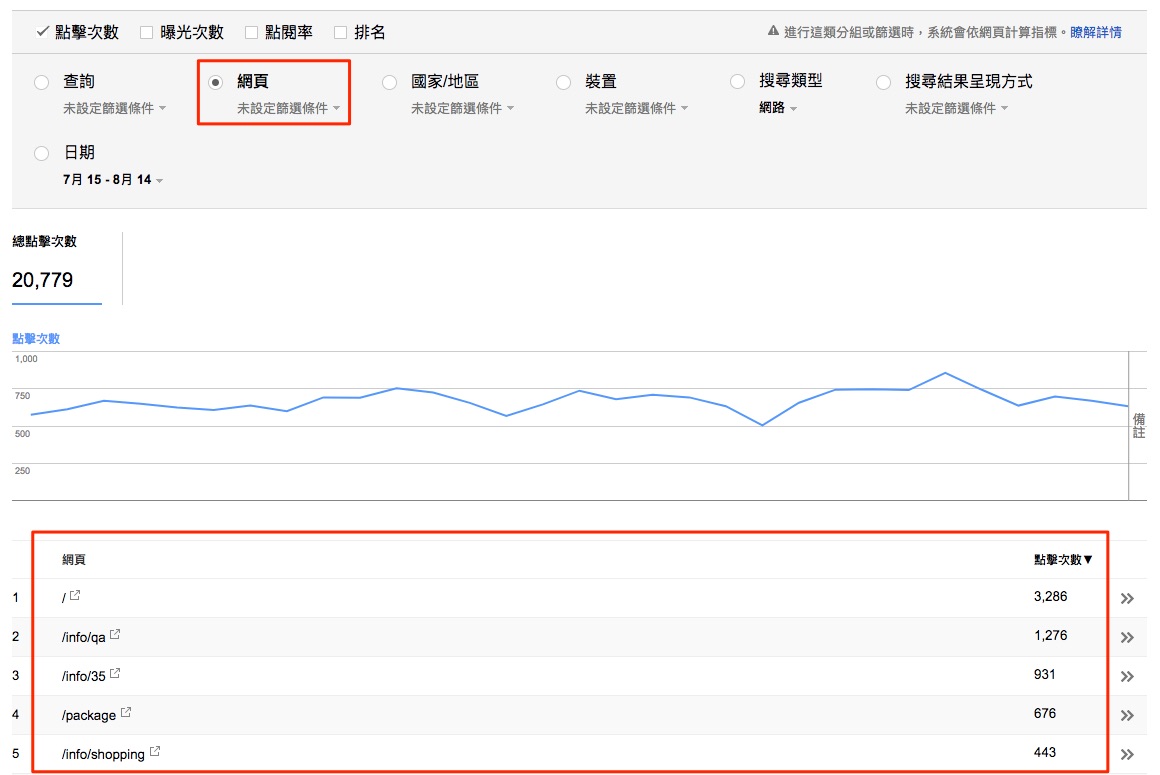
這個時候我們只要先點擊某一組關鍵字以進入該關鍵字專屬報表..
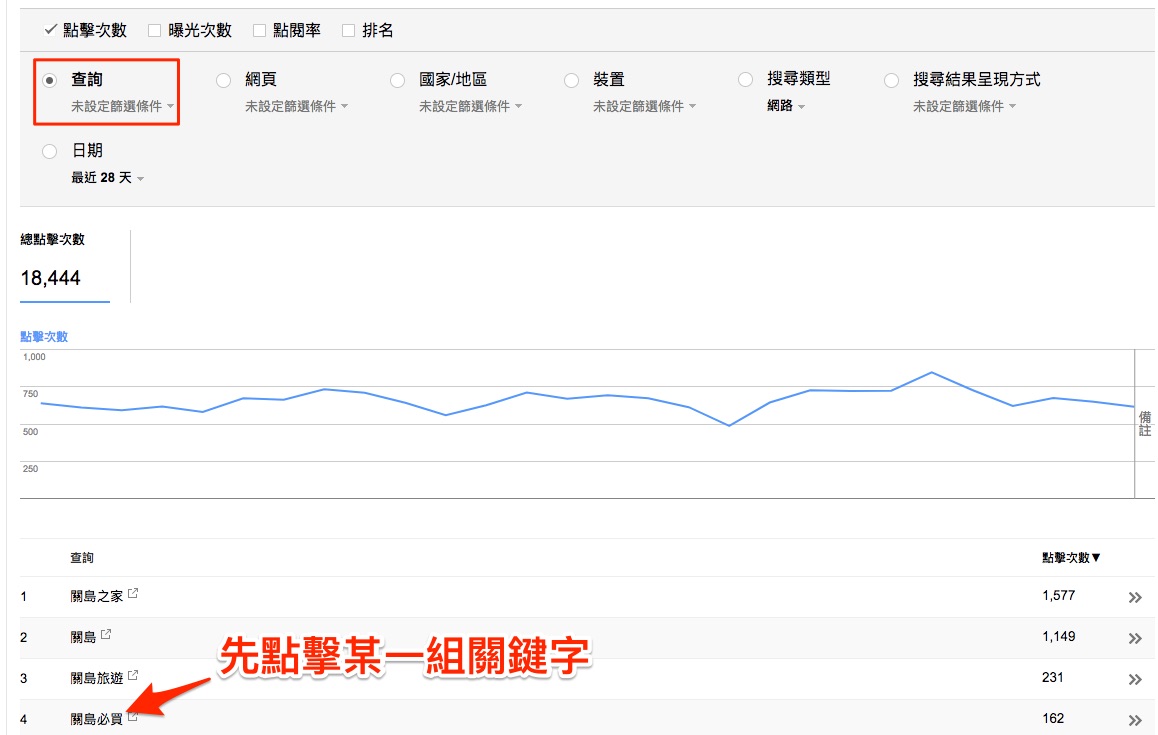
再選擇單純顯示 “網頁(網址)” 維度的報表,就可以看到鎖定在某一組關鍵字、為某一個頁面所帶來的點擊數了!!
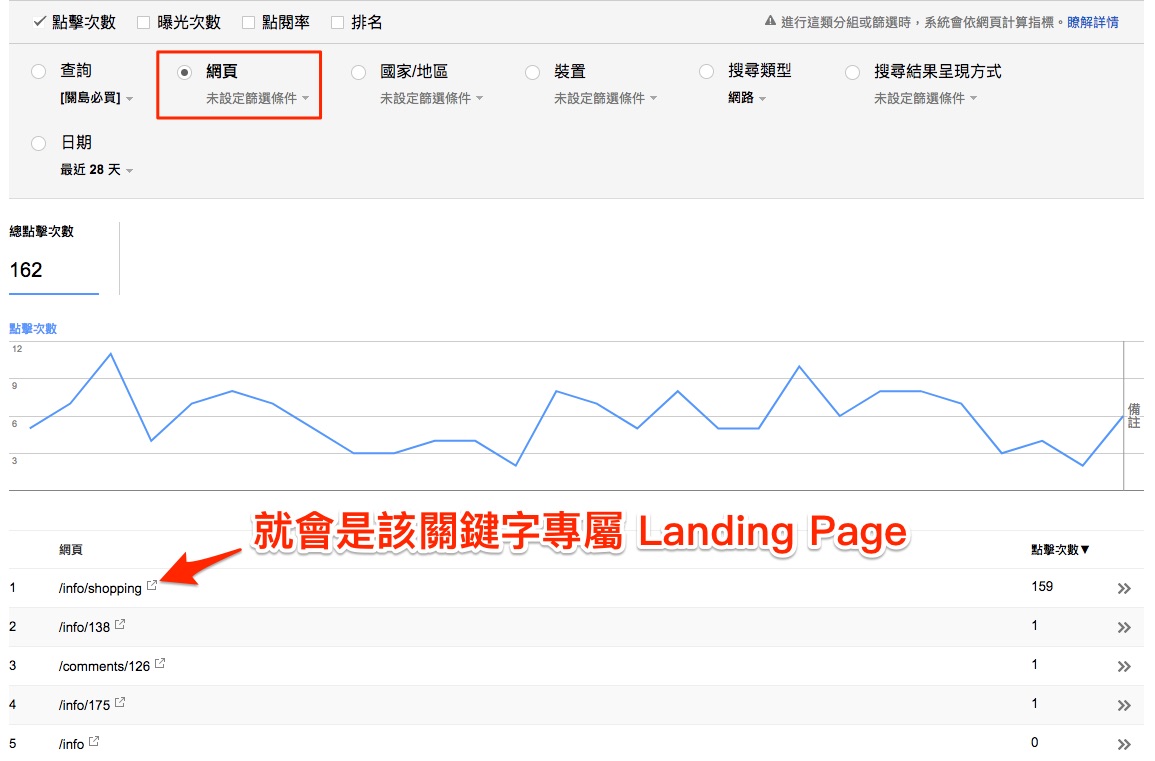
第一段說到這邊,應該會發現上述技巧有一大前題是需要安裝 Google Search Console.
雖說現在2017年應該大家都已經了解、既然都裝了 Google Analytics 就應該順便安裝 Search Console, 但就在此還是附上簡易安裝教學供尚未簡單啟動的朋友參考。
“直接在 GA 上檢視 Search Console 數據與一點點點便利性新增”
此外是所謂 “工作階段” 還是與 “點擊數” 有些不同,故有興趣進一步研究的朋友,也可以參考以下文章介紹。
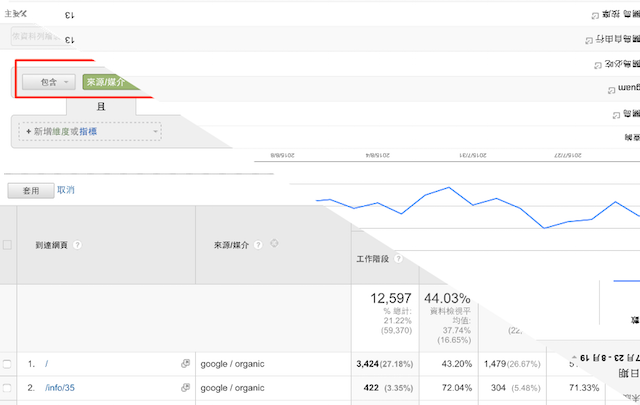
總結與簡述在 Google Search Console 檢視進站關鍵字著陸頁面網址流程
一、請先進入 Google Search Console > 搜尋流量 > 搜尋分析
二、點擊某組想要分析的目標關鍵字組(如:關島必買)
三、改點擊顯示 “網頁” 維度
四、可再開啟以下三項網站現況數據(不開白不開..):曝光次數、點閱率、排名
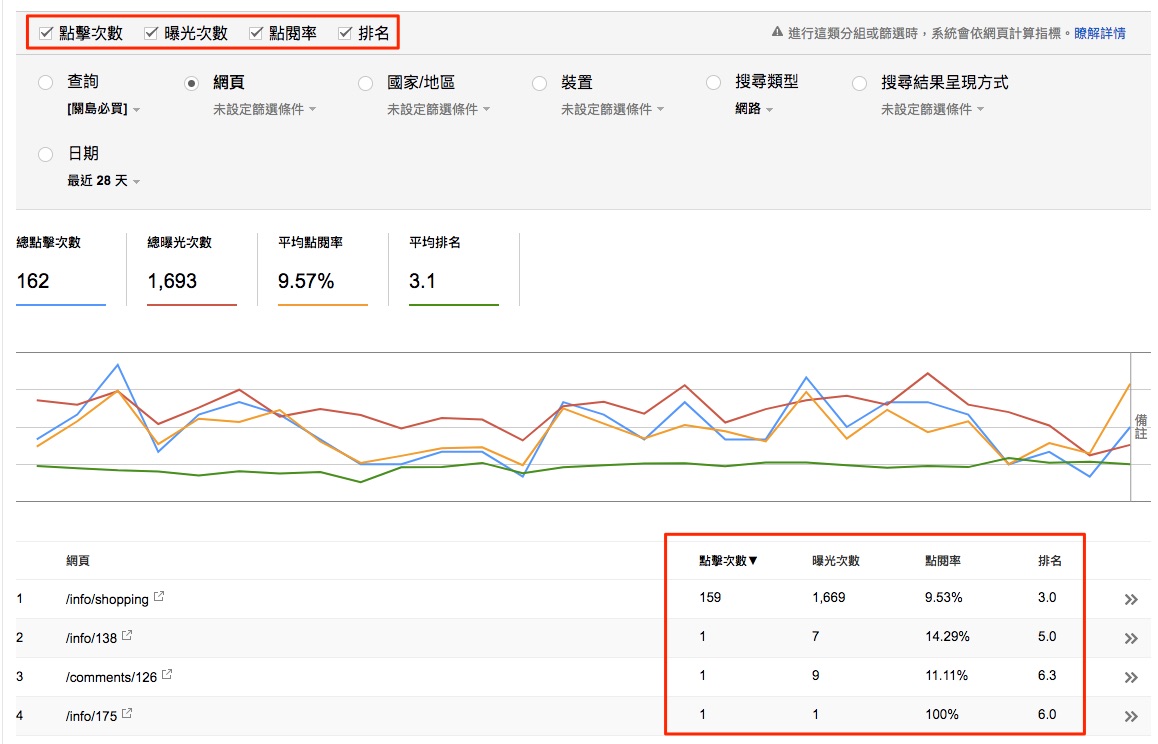
五、還可以自由設定日期區間(最多90天)
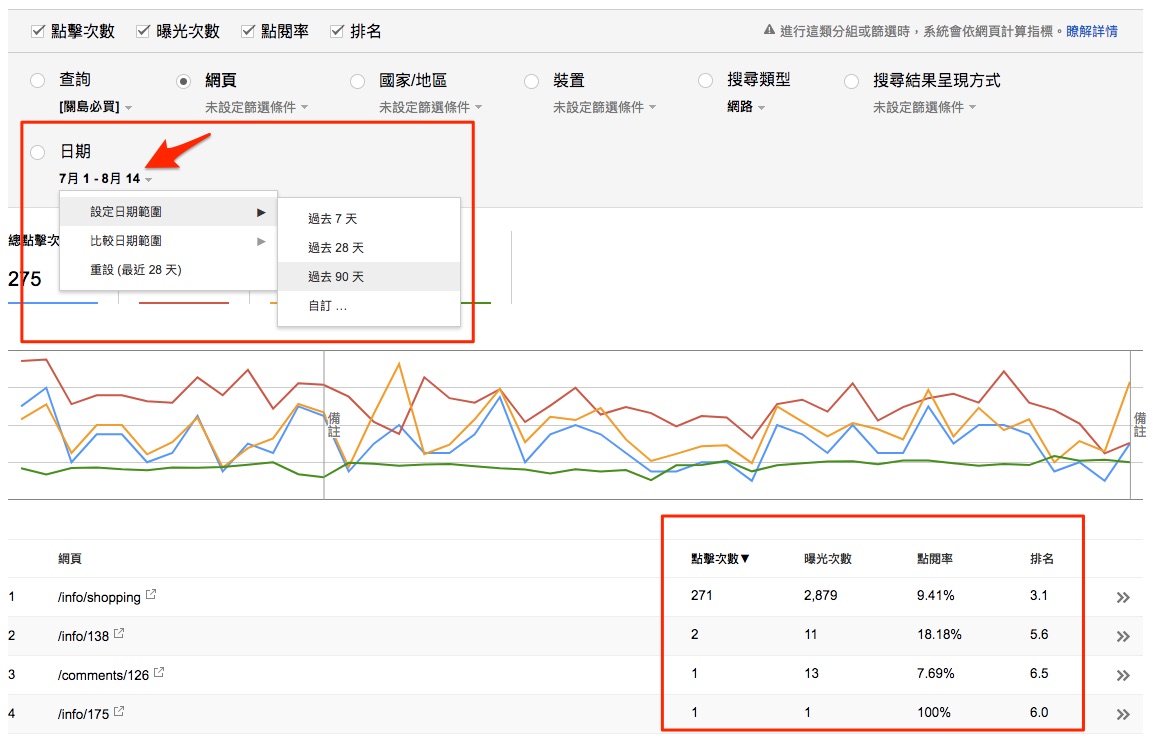
在今天 (not provided) 真·解決方案之後…
大家應該有發現,雖說這樣做確實可以檢視某組關鍵字主要都是進入哪些頁面。但似乎還是會有以下兩個問題:
一、數據還是僅來自於 Google(但就算真去 Bing 管理員工具那邊、能夠看到的數據比較少……)
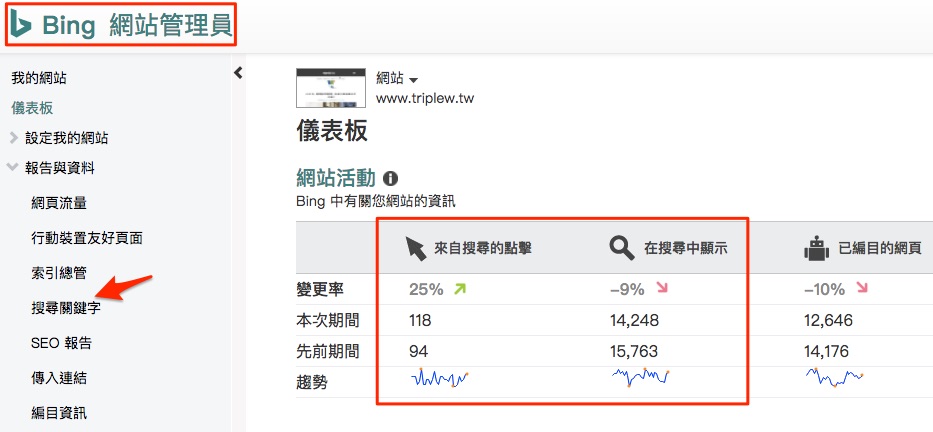
二、若是主題性相當明確的網站應該還沒什麼大概,但若是電子商務網站或是資訊型網站,應該無法一一分析如此龐大數量的關鍵字(每天光操作就飽了)。

而以上第一個問題應該還不算大礙,畢竟考量國人習慣與分眾族群,單從 Google 就能夠取得足夠資訊。但第二個問題恐怕就會相當麻煩了。
所以現在若是要解決這個有點複雜的問題,還是需要要靠更強大的技術、工具來解決。
有關這點,如一開始前言所提到的,目前似乎有一個可以解決 Google Analytics (not provided) 數據無法顯示的工具:Keyword HERO, 看來是擁有了某項突破性的技術。
但因為這也是這個月剛推出的工具,我沒也不敢保證絕對準確,故或許也可請有使用過的朋友與我們分享心得,說不定未來我們也可以推出類似的臺灣人自製 (not provided) 解決方案。
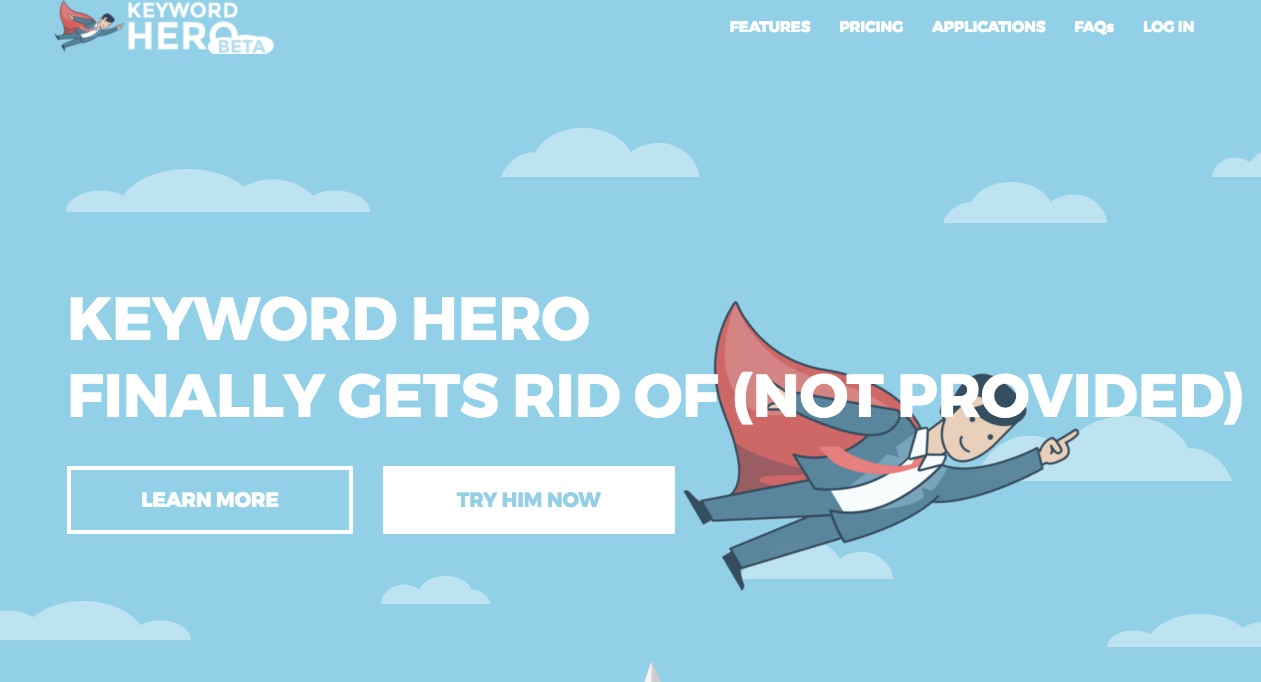
或者,也可請持續關注 awoo SEO 成長駭客工具或 awoo SEO 工具會(facebook 粉絲頁),近期將會針對這今天文章的問題持續提出更好的解決方案..
